לשינוי אותיות הכונן ב-Windows בהחלט יש את היתרונות שלו. אתה יכול להסתיר כונן ספציפי מכל האפליקציות במחשב שלך, ובכך למנוע מאפליקציות אלה לכתוב על מחיצה ספציפית או לערוך את אות הכונן לאחר הוספת דיסק קשיח או SSD חדש.

אם אתה מחפש לשנות את אותיות הכונן ב-Windows 10, הגעת למקום הנכון. במאמר זה, אנו נספק לך שלבים מפורטים כיצד לשנות או להסיר אותיות כונן שונות.
כיצד לשנות אות כונן ב-Windows 10
ישנן כמה דרכים שונות לשנות אות כונן ב-Windows 10. להלן, נראה לך כיצד לעשות זאת עם ניהול דיסקים. זוהי הדרך הפשוטה ביותר להחיל שינויים באותיות הכונן שלך ב-Windows 10.
- לחץ לחיצה ימנית על כפתור התחל של Windows ובחר את ניהול דיסק אפשרות מהתפריט.

- לחץ לחיצה ימנית על הכונן שברצונך לשנות אות עבורו ובחר שנה את אות הכונן והנתיבים מהתפריט.

- נְקִישָׁה שינוי . כעת Windows יבקש ממך להקצות שם חדש לכונן שלך. אתה יכול לבחור מבין האותיות הנותרות A-Z מהתפריט.
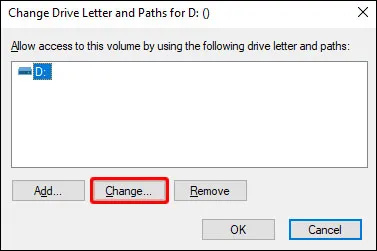
- נְקִישָׁה בסדר .
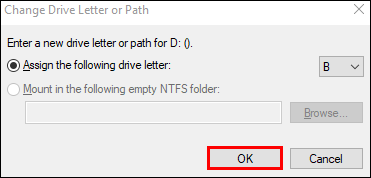
- Windows יודיע לך שיישומים המאוחסנים במחיצה זו עלולים שלא לפעול כהלכה, לחץ כן .
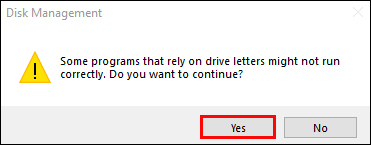
כעת שינית בהצלחה אות כונן ב-Windows 10.
כיצד לשנות את אות הכונן ב-Windows 10 באמצעות שורת הפקודה
דרך נוספת לשנות את אותיות הכונן ב-Windows 10 היא באמצעות שורת הפקודה. תהליך זה פשוט יחסית:
- ודא שאתה מפעיל את המחשב שלך במצב Admin.
- פתח את שורת הפקודה. אתה יכול לעשות זאת על ידי הקלדת 'שורת פקודה' בתיבת החיפוש ופתיחת האפליקציה.
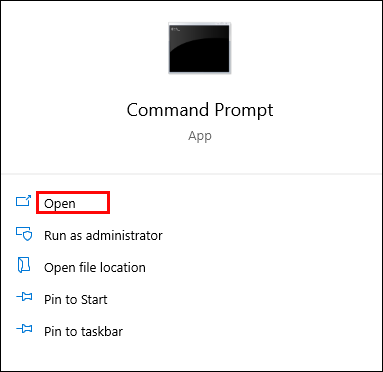
- ברגע שאתה נכנס, הקלד ' דיסקpart 'ופגע להיכנס .
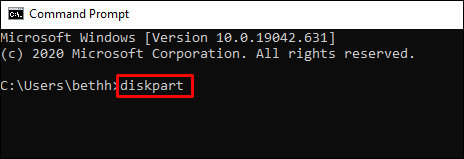
- הקלד ' נפח רשימה ' כדי לקבל רשימה של כל אמצעי האחסון הזמינים במחשב האישי שלך.
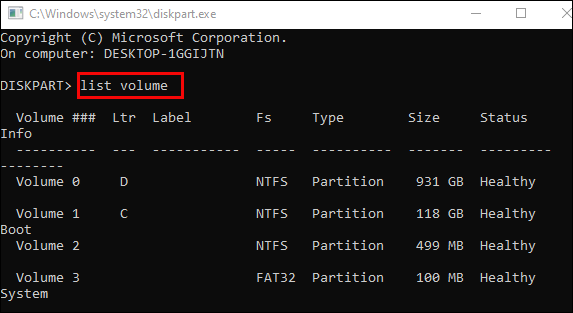
- תסתכל על הפלט ###. בדוק את מספר עוצמת הקול של הכונן שברצונך לשנות את האות שלו.
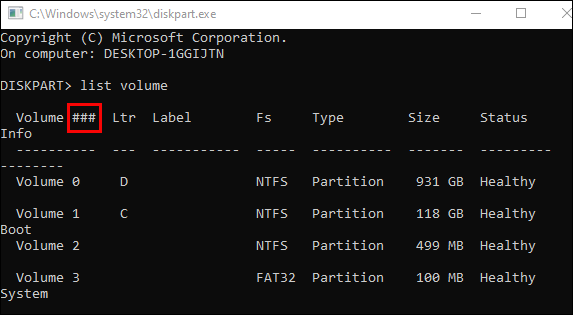
- כדי לבחור את הכונן, הקלד פקודה זו: ' בחר עוצמת הקול [NUMBER ].' לאחר מכן החלף את [NUMBER] במספר עוצמת הקול שמתחתיו נמצא הכונן שלך.
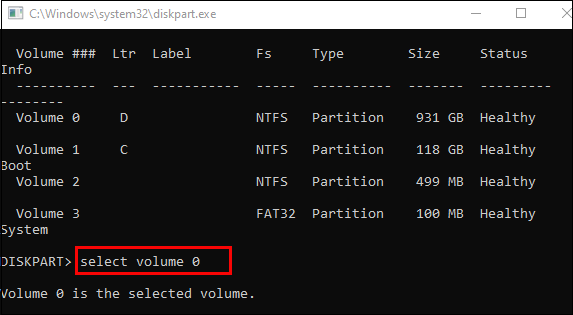
- כדי לשנות את אות הכונן, הפעל את הפקודה הזו: ' הקצה אות=[X ].' לאחר מכן החלף את [X] באות שברצונך להקצות לכונן שלך.
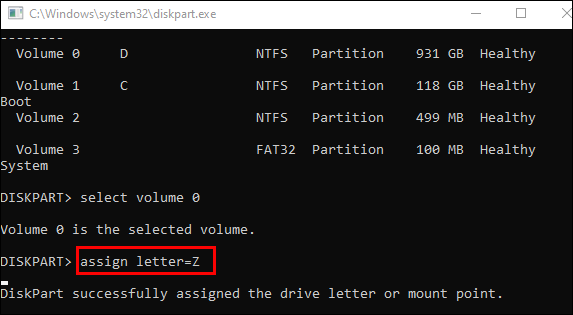
כעת שינית את אות הכונן שלך ב-Windows 10.
כיצד להסיר אות כונן ב-Windows 10
אם ברצונך להסיר אות כונן ב-Windows 10, תוכל לעשות זאת מ-Desk Management. פשוט בצע את השלבים הפשוטים הבאים:
- לחץ לחיצה ימנית על לחצן התחל של Windows ובחר ניהול דיסק מהתפריט.

- לחץ לחיצה ימנית על הכונן שברצונך להסיר אות עבורו ובחר שנה את אות הכונן והנתיבים מהתפריט.

- נְקִישָׁה לְהַסִיר בתיבת הדו-שיח. Windows יזהיר אותך כעת כי ייתכן שתיקיות המסתמכות על מחיצה זו לא יפעלו כהלכה.
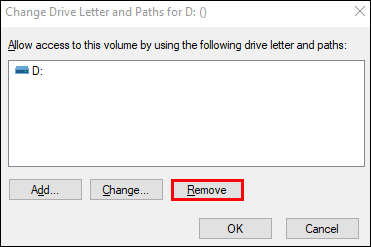
- נְקִישָׁה בסדר כדי לאשר את הפעולה.
כעת הסרת בהצלחה אות כונן ב-Windows 10. לאחר הסרת אות כונן, לא תוכל לראות אותה יותר בסייר הקבצים שלך. כמו כן, כדי להסיר מכתב, עליך להיכנס כמנהל.
כיצד לשנות אות כונן רשת ב-Windows 10
שינוי אות כונן רשת ב-Windows הוא תהליך די פשוט. פשוט בצע את השלבים הבאים, ותהיה מוכן:
- עבור אל המחשב הזה קטע של סייר הקבצים.
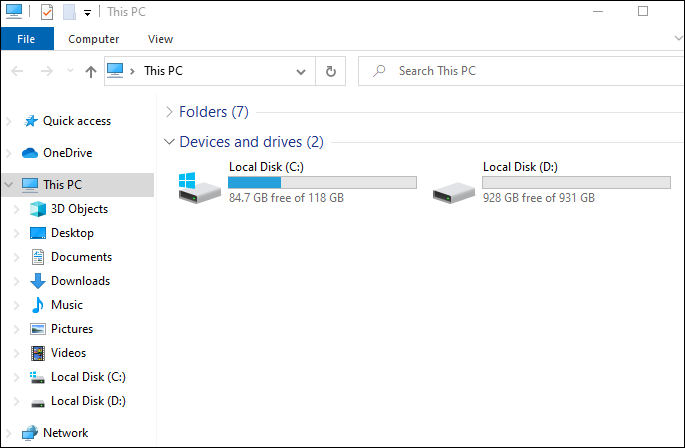
- בחלק העליון של תפריט הסרט, לחץ על מיפוי כונן רשת .
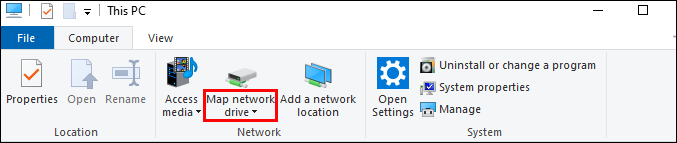
- יופיע תפריט נפתח, בחר את מיפוי כונן רשת אוֹפְּצִיָה.
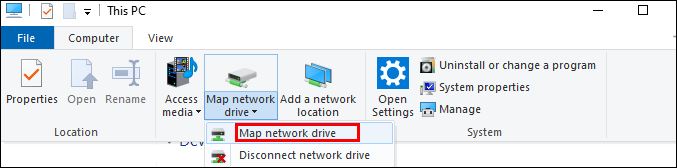
- ייפתח חלון חדש המבקש ממך לבחור אות כונן עבור תיקיית הרשת שלך. קדימה, בחר אות חדשה.
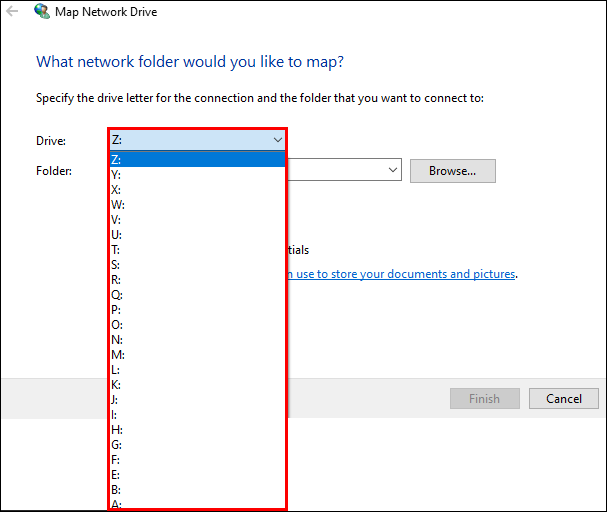
- הזן את הכתובת המלאה של שיתוף הרשת שלך בתיבה המסומנת תיקיה . אתה יכול גם לגלוש אליו.
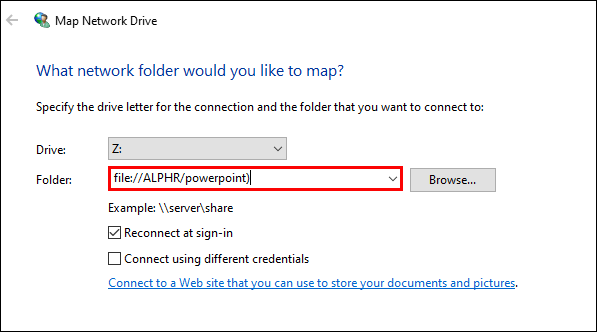
- נְקִישָׁה סיים .
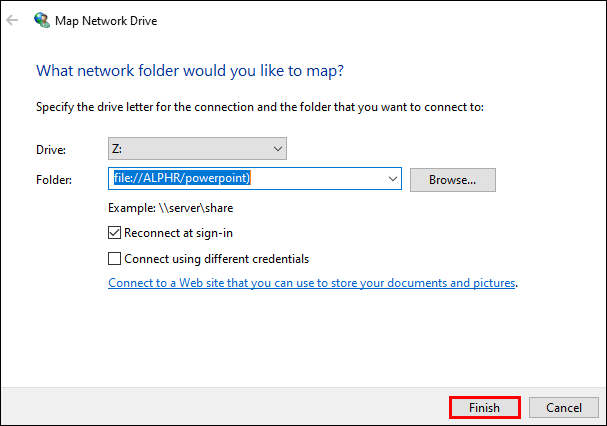
שלבים נוספים אם אתה מקבל הודעת שגיאה:
- עבור ללוח הבקרה.
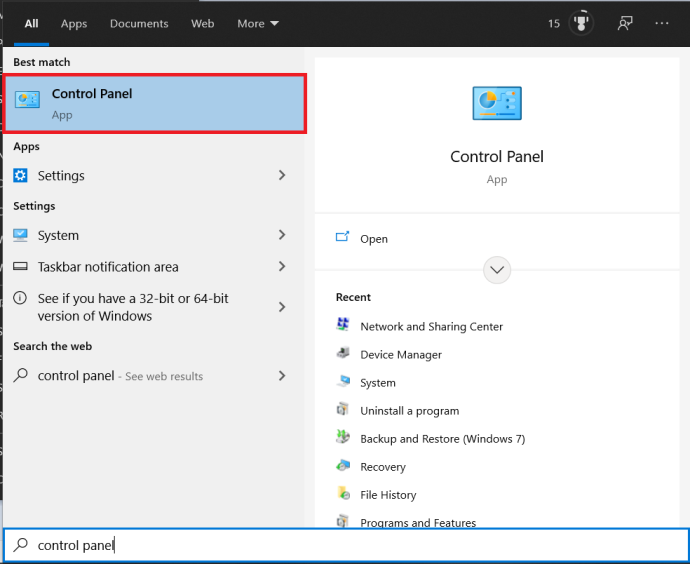
- לאחר מכן, בחר רשת ואינטרנט .
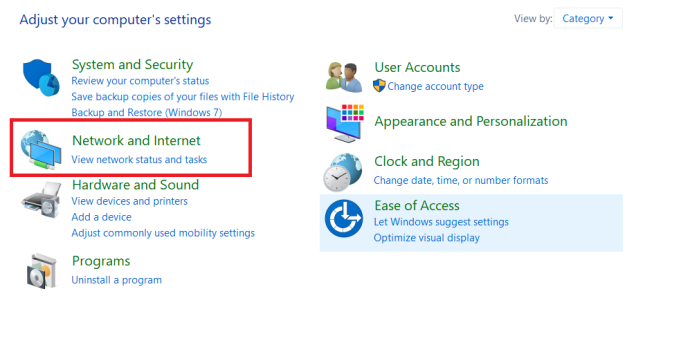
- לחץ על מרכז רשת ושיתוף .
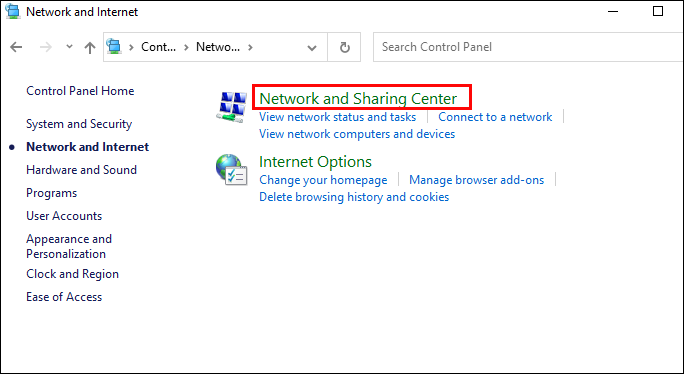
- כעת, בחר את שנה הגדרות שיתוף מתקדמות אפשרות בצד ימין.
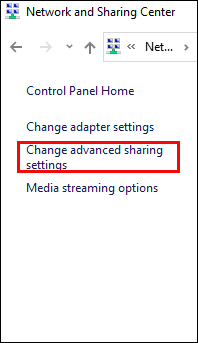
- לחץ על הפעל את גילוי הרשת .
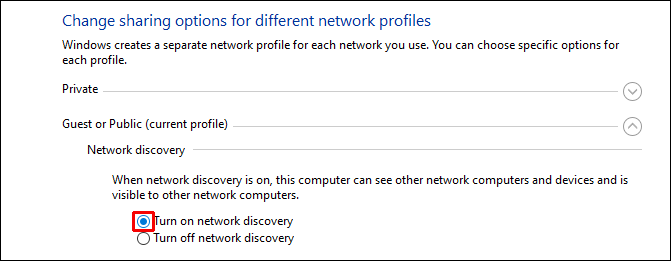
- שמור את השינויים שלך.
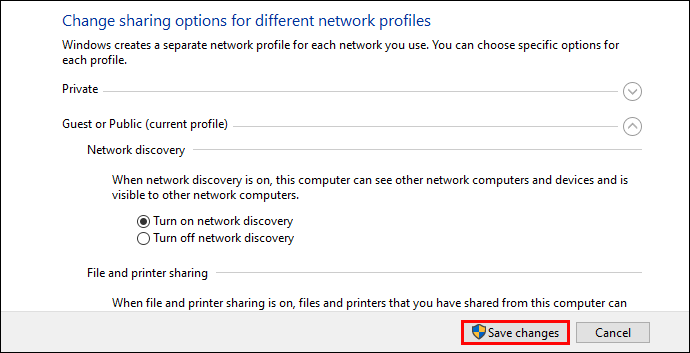
כעת תראה את שיתוף הרשת שלך ב- המחשב הזה מָסָך.
כיצד לשנות אות כונן USB ב-Windows 10
ייתכן שתרצה לשנות אות של כונן USB ב-Windows 10 אם סייר החלונות אינו מזהה את הכונן הקשיח החיצוני. מסיבה זו או כל סיבה אחרת, פשוט בצע את השלבים הפשוטים המוצגים למעלה עבור HDD/SSD כדי לשנות את אות כונן ה-USB שלך.
כיצד לשנות את אות כונן ה-DVD ב-Windows 10
שינוי אות כונן DVD ב-Windows 10 יכול להיעשות בקלות באמצעות ניהול דיסקים. רַק בצע את השלבים המוצגים למעלה כדי לשנות גם את אות כונן ה-DVD.
כעת שינית בהצלחה את אות כונן ה-DVD שלך ב-Windows 10.
כיצד לעצור את הפעלת הסרטונים באופן אוטומטי
כיצד לשנות את אות כונן השחזור ב-Windows 10
שינוי כונן השחזור שלך ייקח רק מספר שניות. בדיוק כמו קודם, פעל לפי ההוראות שהוצגו קודם לכן כדי לשנות במהירות את אות כונן השחזור שלך.
כיצד לשנות את אות כונן האתחול ב-Windows 10
למרבה הצער, שינוי אות כונן האתחול שלך ב-Windows אינו אפשרי דרך ניהול שולחנות עבודה.
אנו ממליצים לשנות את כונן האתחול שלך רק במקרה חירום. אחרת, אל תבצע שינויים כלשהם בכונן האתחול שלך. אם תבצע צעד שגוי, ייתכן שלא תוכל להפעיל את המערכת שלך כראוי. מסיבה זו, אנא בצע את השלבים שסיפקנו בקפידה. עליך גם לבצע גיבוי מערכת לפני שתמשיך הלאה.
להלן, נסביר כיצד להחליף אותיות C ו-D בכונן. כדי להקצות לכונן C שלך אות אחרת, עליך לשנות את שם הערך \DosDevice\letter: לאות אחרת שאינה כבר בשימוש.
כמו כן, לפני שאתם מתעסקים עם ה-Register, כדאי ליצור עותק של ה-Register לפני שהוא נערך.
- תתחיל להקליד ' עורך רישום ' לסרגל החיפוש ופתח אותו.
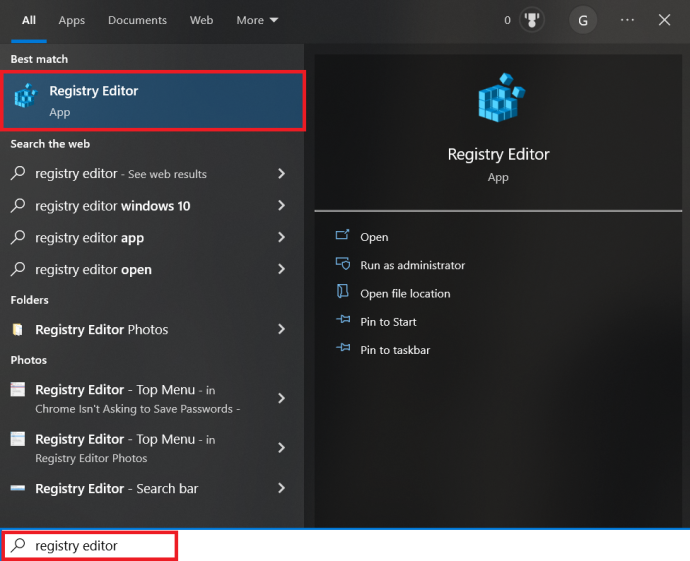
- כעת, נווט אל:
HKEY_LOCAL_MACHINE\SYSTEM\MountedDevices.
- לחץ על התקנים מותקן .
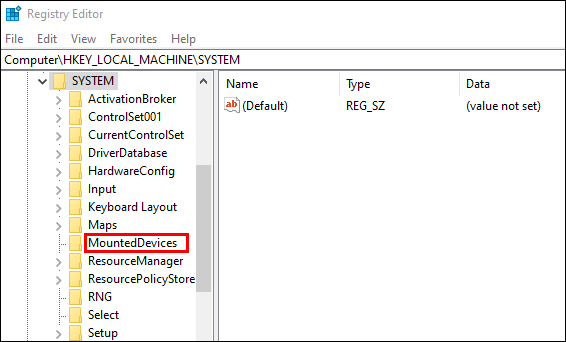
- פנה אל ה בִּטָחוֹן תפריט ולחץ על הרשאות .
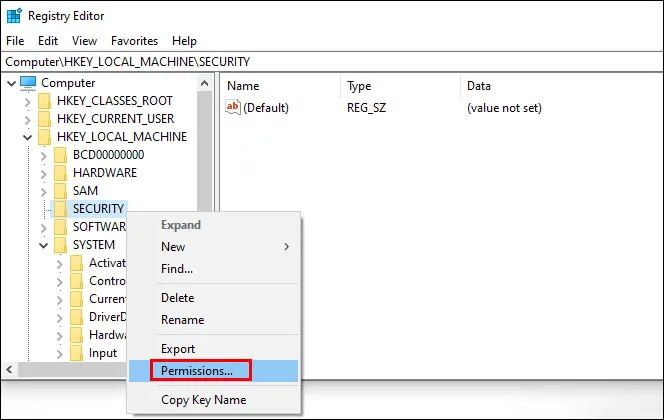
- ודא שיש לך שליטה מלאה כמנהל.
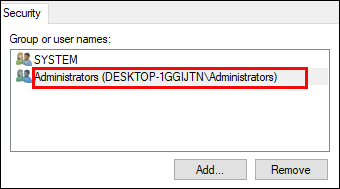
- סגור את עורך הרישום, המתן מספר שניות ולאחר מכן פתח אותו בחזרה.
- שוב, נווט אל
HKEY_LOCAL_MACHINE\SYSTEM\MountedDevices.
- חפש את האות החדשה עבור הכונן שלך. מצא את \DosDevice\C: ולחץ עליו באמצעות לחצן העכבר הימני.
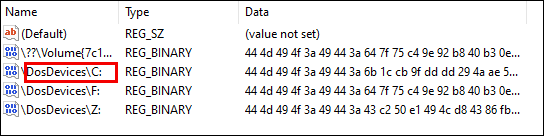
- נְקִישָׁה שנה שם .
- שנה את שם הקובץ לאות כונן חדשה \DosDevices\Z:. זה ירוקן את מחיצת ה-C שלך.
- אתר את הכונן שברצונך לשנות את האות שלו. מצא את \DosDevice\D:. לחץ לחיצה ימנית עליו ולחץ שנה שם .
- שנה את השם לאות הכונן החדשה \DosDevice\C:.
- בחר את הערך המתאים עבור \DosDevices\Z: ולחץ שנה שם .
- שנה את השם ל-\DosDevices\D:.
- סגור את Regedit ופתח אותה בחזרה.
- שנה את הגדרות הרשאת המנהל ל לקריאה בלבד .
- הפעל מחדש את המחשב.
כעת שינית בהצלחה את אות כונן האתחול שלך ב-Windows 10.
שאלות נפוצות נוספות
האם זה בטוח לשנות אותיות כונן?
שינוי אותיות הכונן אינו בעיה בפני עצמה. אבל אם המחשב שלך צריך להריץ קובץ שנכתב באותו כונן, ייתכן שיש לך בעיה. לא סתם, Windows מזהיר אותך לפני שינוי אות כונן.
בדרך כלל, לא מומלץ לשנות את אותיות הכונן אלא אם כן זה יעזור לפתור בעיה ספציפית. לדוגמה, אם סייר Windows שלך לא מזהה התקן חיצוני תחת מנהל התקן מסוים, זה בסדר לשנות את שמו.
ישנם כמה כוננים שאתה יכול לשנות את האותיות ללא השלכות. לדוגמה, למחיצה שיש בה קבצים שאתה משתמש בהם לעתים רחוקות. כמו כן, אתה יכול לשנות את האות של כונן חיצוני ללא בעיות.
שינוי אותיות כונן ב-Windows 10
במאמר זה, סיפקנו לך כמה עצות שימושיות כיצד לשנות את אותיות הכונן ב-Windows 10. זכור, עשה זאת רק אם יש צורך בהחלט, מכיוון שזה עלול לגרום לאפליקציות מסוימות במחשב שלך לא לפעול כראוי.
האם אי פעם נאלצת לשנות את אותיות הכונן שלך מסיבה מסוימת? נתקלת בבעיות כלשהן? שתף את החוויות שלך בקטע ההערות למטה.









